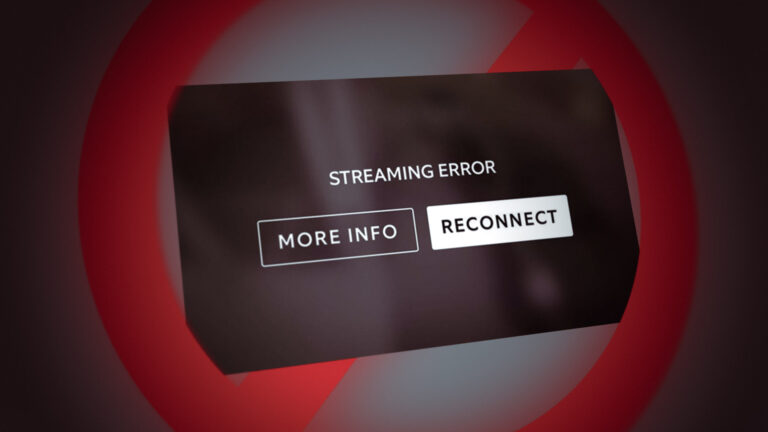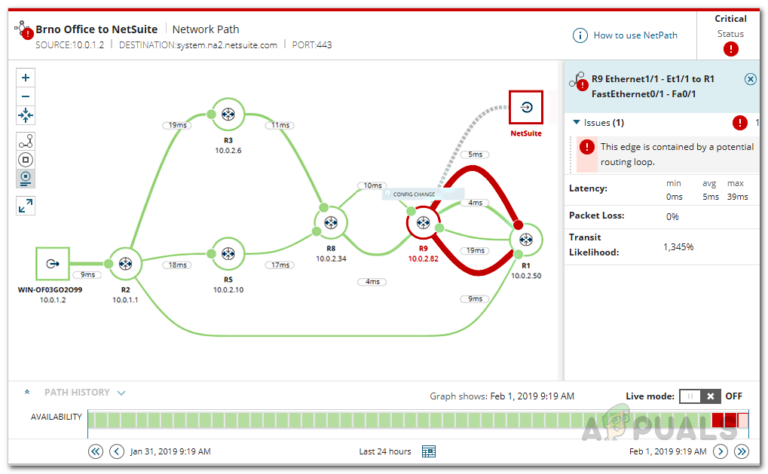Wie richte ich E-Mail-Benachrichtigungen für an das Netzwerk angeschlossene Geräte ein?
Systemprotokolle sind von größter Bedeutung, wenn es darum geht, ein Problem im Netzwerk zu identifizieren und zu beheben. Systemprotokollierung oder Syslog ist ein Kommunikationsprotokoll, das von verschiedenen Arten von Netzwerkgeräten verwendet wird, um ihre Aktivitäten zu protokollieren. Wenn in einem Netzwerk ein Problem auftritt, prüfen Netzwerkadministratoren die Syslogs, um das Problem zu beheben. Wenn Sie sich nun dazu entschließen, so etwas manuell durchzuführen, verschwenden Sie einfach viel Zeit mit der Suche in Protokollen, die nicht auf die Grundursache des Problems hinweisen, und das eigentliche Problem bleibt somit unangetastet. Das Durchsuchen der Protokolle mehrerer Geräte ist mühsam und erfordert viel Zeit und Geduld, insbesondere in einem großen Netzwerk mit einer großen Anzahl von Geräten. Daher wird die Verwendung eines Syslog-Servers zu einer Notwendigkeit und Anforderung jedes großen Netzwerks.
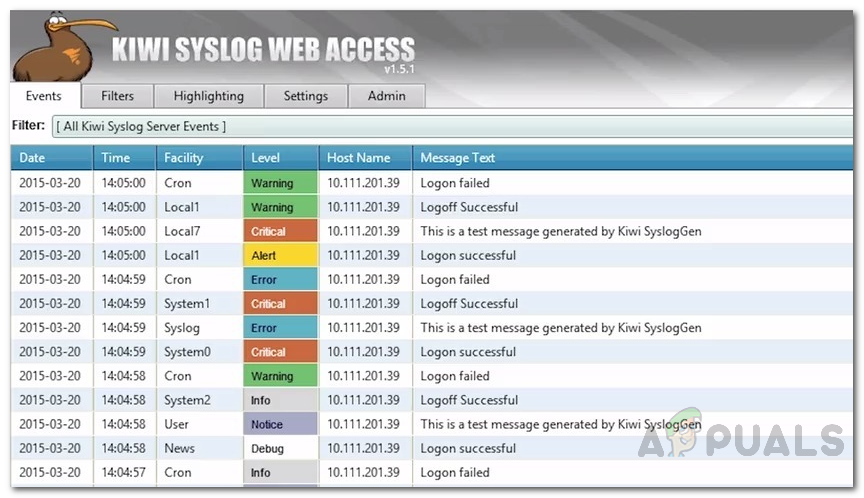 Kiwi-Syslog-Server
Kiwi-Syslog-Server
Der Solarwinds Kiwi Syslog Server ist ein perfektes Werkzeug für diesen Job. Wenn ein Syslog-Server vorhanden ist, können Netzwerkadministratoren die Hauptursache des ausgelösten Problems leichter lokalisieren und führen so zu einer effektiven und schnellen Lösung, da er nützliche Informationen zu Fehlerereignissen und Sicherheitsrisiken enthält. Die Geräte sind so konfiguriert, dass sie Protokolle an den Syslog-Server senden, wo sie gesammelt und an einem Ort angezeigt werden. Sie müssen sich also nicht bei jedem Gerät anmelden, um die Protokolle durchzugehen.
Kiwi-Syslog-Server
Solarwinds Kiwi Syslog-Server (Hier herunterladen) verwaltet die Protokolle Ihrer Netzwerkgeräte an einem Ort mit erweiterten Funktionen in Echtzeit. Die Software verfügt außerdem über einen Warnmechanismus, mit dem Sie in Echtzeit benachrichtigt oder gewarnt werden, wenn ein bestimmtes Szenario eintritt. Es gibt mehrere Benachrichtigungsmethoden wie E-Mail-Benachrichtigungen usw. Es werden keine SMS-Benachrichtigungen für den jeweiligen Zeitraum unterstützt, aber das ist nicht wirklich erforderlich, wenn Sie E-Mail-Benachrichtigungen haben. Darüber hinaus können Sie die Anwendung auch so konfigurieren, dass sie bestimmte Aktionen ausführt, wenn ein bestimmter Fall erfüllt ist, beispielsweise ein Gerät neu starten und vieles mehr. Es verfügt außerdem über eine Web-Benutzeroberfläche, die in Netzwerken sehr hilfreich sein kann, da Sie sie nicht auf jedem Gerät manuell installieren müssen.
Es gibt sowohl eine kostenlose als auch eine kostenpflichtige Version des Tools. Die kostenpflichtige Version bietet natürlich viel mehr Funktionalitäten und Features. Der Installationsprozess des Tools ist recht einfach und die Benutzeroberfläche äußerst benutzerfreundlich. Kommen wir nun zum Hauptthema.
Verwenden Sie Kiwi Syslog, um E-Mail-Benachrichtigungen von Routern, Switches, NAS und anderen vernetzten Geräten zu erhalten
Der Kiwi-Syslog-Server sendet Warnungen, wenn eine Nachricht mit höherer Priorität empfangen wird. Es enthält Standardwarnungen und Sie können auch Ihre eigenen benutzerdefinierten Warnungen erstellen. Bei diesen Benachrichtigungen kann es sich um E-Mail-Benachrichtigungen handeln, die Sie an die E-Mail-Adresse erhalten, die Sie beim Einrichten der Benachrichtigungen angegeben haben. Um E-Mail-Benachrichtigungen einzurichten, kann der gesamte Vorgang in vier Hauptschritte unterteilt werden: Hinzufügen einer Regel, Konfigurieren der Regel und anschließendes Einrichten einer Aktion (in diesem Fall das Senden einer E-Mail-Benachrichtigung). Also, ohne weitere Umschweife, fangen wir an.
Eine Regel hinzufügen
- Öffnen Sie den Kiwi-Syslog-Server.
- Gehen Sie zum Dialogfeld „Kiwi Syslog Server Setup“, indem Sie auf Datei > Setup klicken.
- Klicken Sie mit der rechten Maustaste auf den Regeltext und klicken Sie dann auf Regel hinzufügen.
 Neue Regel
Neue Regel - Ändern Sie den Namen der Regel nach Belieben (in diesem Fall kritische Nachrichten per E-Mail versenden).
Hinzufügen eines Filters, um Nachrichten von bestimmten Geräten einzubeziehen
Wenn Sie möchten, können Sie Filter auf die Regel anwenden, sodass sie nur für ausgewählte Geräte oder ein bestimmtes Gerät gilt. So geht’s:
- Klicken Sie mit der rechten Maustaste auf den Text „Filter“ und klicken Sie dann auf die Option „Filter hinzufügen“.
 Neuer Filter
Neuer Filter - Ersetzen Sie den Standardnamen des Filters durch einen beliebigen Namen.
- Wählen Sie im Dropdown-Menü „Feld“ die Option „IP-Adresse“ aus.
- Wählen Sie anschließend vor dem Dropdown-Menü „Filtertyp“ eine beliebige IP-Adressoption aus.
 Feld und Feldtyp
Feld und Feldtyp - Geben Sie den Bereich der IP-Adressen an, die zugelassen werden sollen.
 IP-Adressbereich
IP-Adressbereich - Klicken Sie abschließend auf „Übernehmen“, um den Filter zu speichern.
Hinzufügen eines Filters zum Einschließen von Nachrichten mit hoher Priorität
Sie können auch einen Filter anwenden, sodass Sie nur über die Nachrichten mit hoher Priorität (rote Warnungen) benachrichtigt werden und nicht über jedes einzelne Protokoll, das vom Syslog-Server empfangen wird. Wenn Sie bei jeder Nachricht benachrichtigt werden möchten, überspringen Sie diesen Schritt. Andernfalls fahren Sie fort.
- Fügen Sie einen neuen Filter hinzu, indem Sie mit der rechten Maustaste auf den Text „Filter“ klicken und dann „Filter hinzufügen“ auswählen.
- Geben Sie dem Filter einen anderen Namen als den Standardnamen.
- Wählen Sie im Dropdown-Menü „Feld“ die Option „Priorität“ aus.
- Klicken Sie auf die Spalte „Emerg“ und ziehen Sie Ihre Maus zur Spalte „Crit“, während Sie klicken, um die Priorität auszuwählen.
 Auswählen von Prioritätsnachrichten
Auswählen von Prioritätsnachrichten - Klicken Sie anschließend mit der rechten Maustaste auf den hervorgehobenen Bereich und wählen Sie dann „Auf Ein“ umschalten.
 Prioritätsnachrichten
Prioritätsnachrichten - Klicken Sie abschließend auf die Schaltfläche „Übernehmen“, um den Filter zu speichern.
Hinzufügen einer Aktion zum Versenden von E-Mail-Benachrichtigungen
Schließlich sind wir mit der Konfiguration der Alarmbedingungen fertig und müssen nun eine Aktion erstellen, damit der Syslog-Server immer dann eine E-Mail sendet, wenn die angegebenen Filter erfüllt sind. So geht’s:
- Bevor Sie eine Aktion hinzufügen, stellen Sie sicher, dass Sie die E-Mail-Einstellungen konfiguriert haben. Hier müssen Sie Angaben zum E-Mail-Server und SMTP-Server machen.
- Scrollen Sie im linken Bereich des Dialogfelds „Kiwi Syslog Server Setup“ nach unten und klicken Sie dann auf „E-Mail“.
 E-Mail-Konfiguration
E-Mail-Konfiguration - Geben Sie die erforderlichen Felder an.
- Klicken Sie anschließend mit der rechten Maustaste auf den Aktionstext in der Unterebene der Regeln und wählen Sie Aktion hinzufügen.
- Geben Sie der Aktion einen Namen (in diesem Fall E-Mail senden).
- Wählen Sie im Dropdown-Menü „Aktion“ die Option „E-Mail-Adresse“ aus.
- Geben Sie die Empfängeradresse ein. Wenn Sie mehrere E-Mail-Adressen hinzufügen möchten, können Sie dies tun, indem Sie mehrere E-Mail-Adressen angeben und diese durch ein Komma trennen.
- Geben Sie auch die Absender-E-Mail-Adresse an.
- Geben Sie anschließend den E-Mail-Betreff ein und fügen Sie anschließend die E-Mail-Nachricht hinzu. Das Bild verwendet Variablen, die die IP-Adresse des sendenden Geräts, die Uhrzeit, das Datum und einige andere Daten einfügen.
 Nachrichtentext
Nachrichtentext - Klicken Sie abschließend auf die Schaltfläche „Übernehmen“, um die Aktion zu speichern.

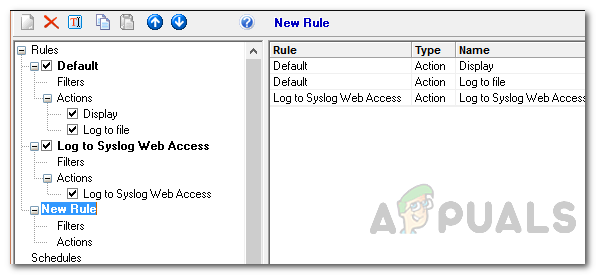 Neue Regel
Neue Regel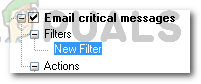 Neuer Filter
Neuer Filter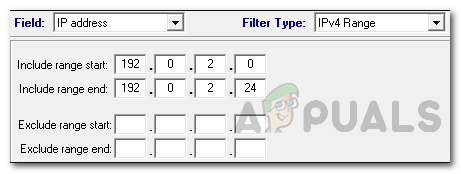 IP-Adressbereich
IP-Adressbereich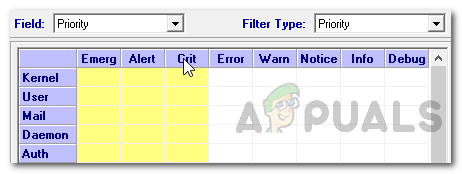 Auswählen von Prioritätsnachrichten
Auswählen von Prioritätsnachrichten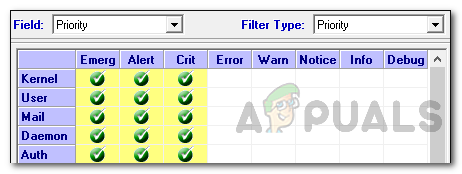 Prioritätsnachrichten
Prioritätsnachrichten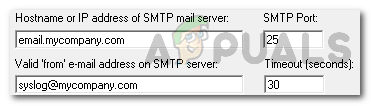 E-Mail-Konfiguration
E-Mail-Konfiguration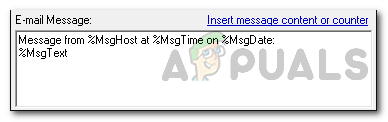 Nachrichtentext
Nachrichtentext